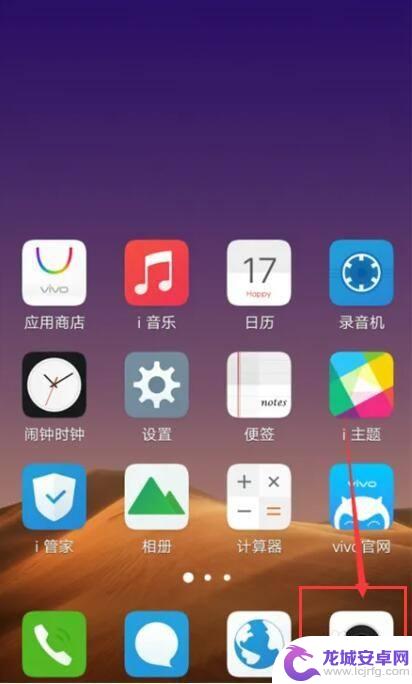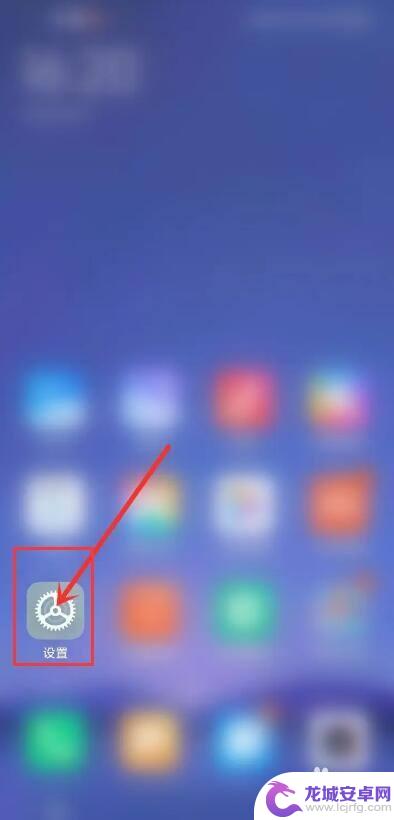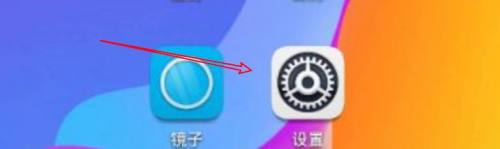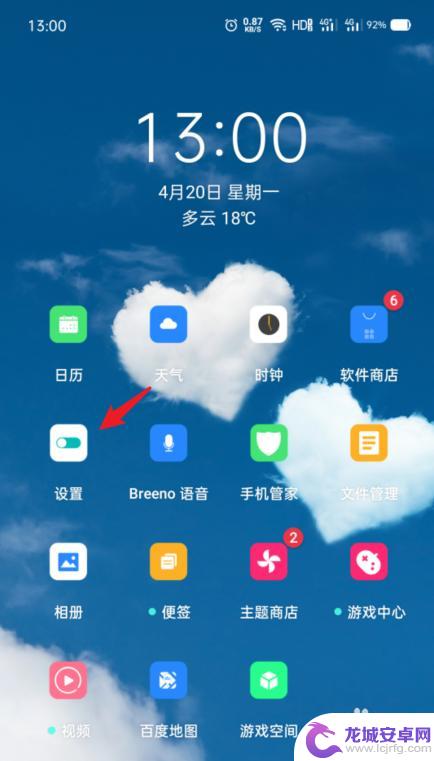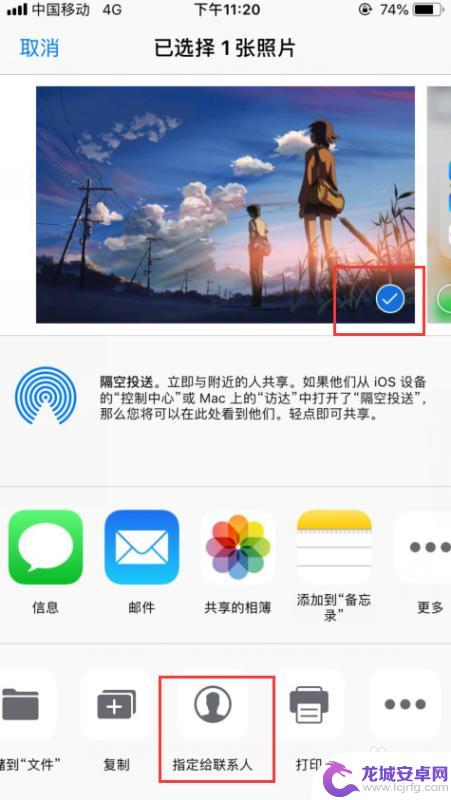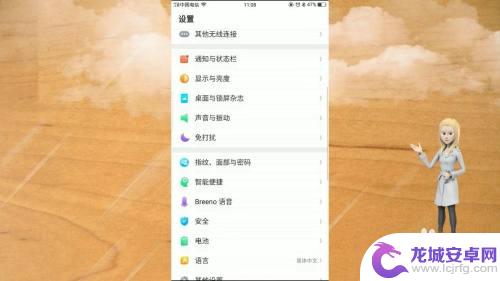手机屏幕头像怎样设置 vivo手机锁屏头像设置方法
随着智能手机的普及,手机屏幕头像的设置越来越受到人们的关注,作为一种个性化的表达方式,手机锁屏头像更是成为了一种展示个人风格与情感的途径。在vivo手机中,设置锁屏头像的方法也是非常简单和便捷的。只需要按照一些简单的步骤,就能够轻松地将自己喜欢的图片或者照片设置为手机的锁屏头像。无论是选择一张美丽的风景照片,还是一张与自己心爱的人的合照,都可以通过这种方式让手机锁屏界面更加个性化和独特。不仅如此设置手机锁屏头像还能够提升我们的使用体验,使我们在每次解锁手机时都能够看到自己喜欢的图片,带来一份愉悦和惊喜。
vivo手机锁屏头像设置方法
步骤如下:
1.首先,我们找到vivo自带的“i主题”并打开。如图所示,点击右下角“我的”,就能看到“锁屏”图标,点击进入。
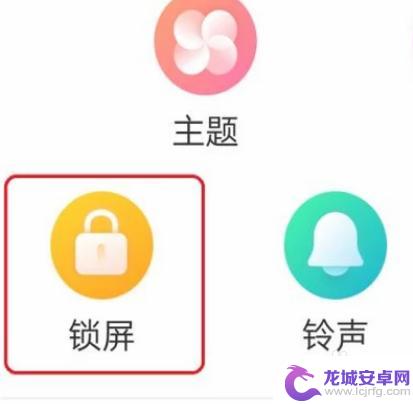
2.要更换锁屏头像,我们得把锁屏换成“轻简约”形式,如图所示,点击“轻简约”模式,并应用。

3.然后,我们就看到,锁屏界面变成如图所示的样式。我们从图中头像处,轻轻往下划动屏幕。
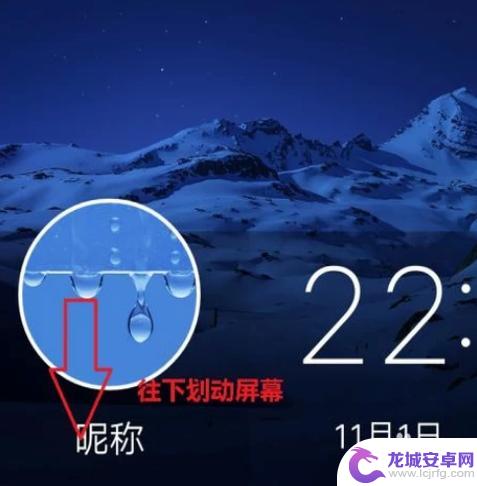
4.锁屏界面改变成如图所示,如图所示,我们点击“+”。
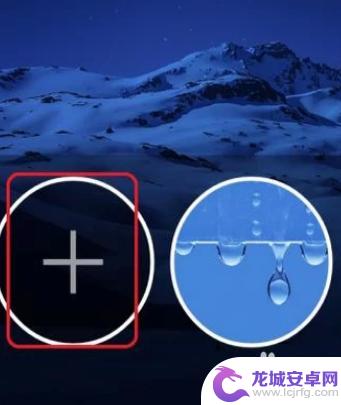
5.进入编辑界面,我们点击头像, 就可以在手机中选择头像了。
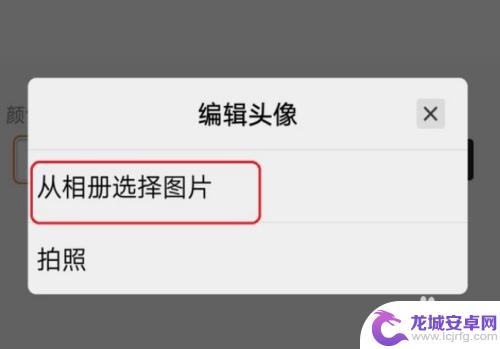
6.选择完成之后,点击右上角“保存”。
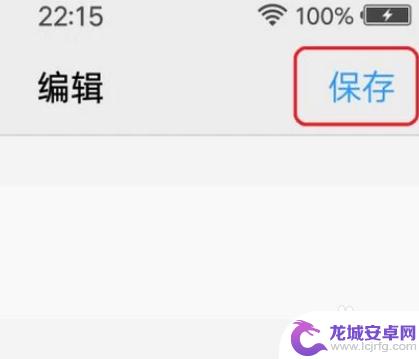
7.再次进入锁屏后,我们就看到锁屏头像改变了,效果如图所示。

以上就是手机屏幕头像怎样设置的全部内容,若您遇到这种情况,可以按照小编的方法进行解决,希望这篇文章能够帮助到您。
相关教程
-
vivo摄像头打开屏幕是黑的 vivo手机后置摄像头黑屏解决方案
vivo手机后置摄像头黑屏问题一直困扰着许多用户,当我们尝试打开摄像头时,屏幕却变成了一片黑暗,无法正常拍摄或录像。这个问题对于那些喜欢记录生活点滴或者经常使用手机摄像功能的人...
-
手机遮住摄像头就黑屏怎么关闭vivo vivo手机摄像头被手指挡住后怎么取消黑屏状态
在我们日常使用手机的过程中,有时会不小心用手指或其他物体遮住摄像头,这样就会导致手机屏幕变黑,无法正常显示画面,对于vivo手机用户来说,...
-
vivo手机后置摄像头黑屏怎么办 vivo手机遮挡前置摄像头黑屏
在使用vivo手机时,有时候会遇到后置摄像头黑屏或者前置摄像头被遮挡导致黑屏的问题,这种情况可能是由于软件故障或者硬件问题引起的。如果遇到后置摄像头黑屏的情况,可以尝试重新启动...
-
手机设置前置镜头模式怎么设置 OPPO手机开启前置摄像头录制屏幕的步骤
在如今的移动时代,手机已经成为我们生活中不可或缺的工具,其中摄像头更是我们日常使用频率最高的功能之一,而在使用OPPO手机时,想要开启前置摄像头录制屏幕的功能,只需要简单的设置...
-
手机背景头像怎么设置全屏 苹果手机来电全屏背景设置方法
在如今的社交网络时代,手机已经成为人们生活中必不可少的工具,而手机的背景头像和来电全屏背景设置更是让手机个性化定制变得更加重要。对于苹果手机用户来说,想要设置全屏的背景头像和来...
-
oppo手机遮住摄像头就黑屏怎么办 oppo手机前置摄像头被遮挡黑屏
近日有用户反映称,使用oppo手机时遮住了前置摄像头后,屏幕会变黑,无法正常显示,这种情况让不少用户感到困扰,不知道该如何解决。oppo手机作为一款性能出色的智能手机,遇到这种...
-
如何用语音唤醒苹果6手机 苹果手机语音唤醒功能怎么开启
苹果6手机拥有强大的语音唤醒功能,只需简单的操作就能让手机立即听从您的指令,想要开启这项便利的功能,只需打开设置,点击Siri和搜索,然后将允许Siri在锁定状态下工作选项打开...
-
苹果x手机怎么关掉 苹果手机关机关不掉解决方法
在我们日常生活中,手机已经成为了我们不可或缺的一部分,尤其是苹果X手机,其出色的性能和设计深受用户喜爱。有时候我们可能会遇到一些困扰,比如无法关机的情况。苹果手机关机关不掉的问...
-
如何查看苹果手机详细信息 苹果手机如何查看详细设备信息
苹果手机作为一款备受瞩目的智能手机,拥有许多令人称赞的功能和设计,有时我们可能需要查看更详细的设备信息,以便更好地了解手机的性能和配置。如何查看苹果手机的详细信息呢?通过一些简...
-
手机怎么把图片保存到u盘 手机照片传到U盘教程
在日常生活中,我们经常会遇到手机存储空间不足的问题,尤其是拍摄大量照片后,想要将手机中的照片传输到U盘中保存是一个很好的解决办法。但是许多人可能不清楚如何操作。今天我们就来教大...